Správa ČSOB Identity
Správa ČSOB Identity

Sjednání ČSOB Identity v ČSOB Smart, včetně aktivace Smart klíče
Krok 1: Ověření bankovní identitou
jiné banky
TIP: Nejrychleji sjednáte ČSOB Identitu společně s běžným účtem online. Buď s bankovní identitou jiné banky, nebo ofocením 2 dokladů totožnosti. Samostatně lze ČSOB Identitu sjednat na pobočce ČSOB.
-
V mobilu otevřete aplikaci Obchod Play nebo App Store. Najděte ČSOB Smart a dejte
"Instalovat/Získat".

-
Na úvodní stránce v ČSOB Smart zvolte položku "Stát se klientem".

-
Krom běžného účtu si vyberte, co vám máme ještě připravit.

-
Vyberte si banku, u které máte bankovní identitu. Přesměrujeme vás na přihlášení, kde
potvrdíte předání údajů.

-
Po předání údajů vás přesměrujeme zpátky k nám.

-
Zkontrolujte a doplňte své údaje.

-
Zadejte e-mail, který bude sloužit jako vaše uživatelské jméno do ČSOB Identity.
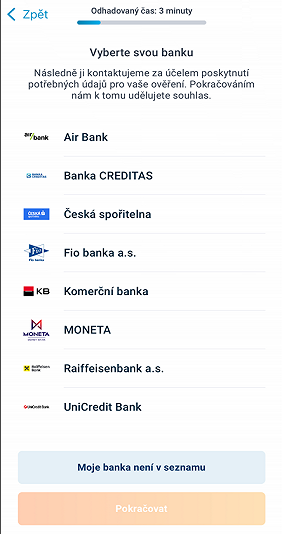
-
V dalším kroku vás čeká informace o rezervaci čísla účtu, následně si zvolíte platební kartu
a případně aktivujete službu Skip Pay.

Sjednání ČSOB Identity v ČSOB Smart, včetně aktivace Smart klíče
Krok 2: Dokončení aktivace ČSOB
Identity
-
Zkontrolujte, že všechny body prohlášení platí, a dejte "Pokračovat".

-
Vyberte zdroj příjmu, a dejte "Pokračovat".

-
Prohlédněte si předsmluvní informace, které jsme vám také poslali na e-mail.

-
Jakmile se seznámíte a souhlasíte s obsahem dokumentů, zvolte "Pokračovat".

-
Podepsání smluv proběhlo úspěšně.

-
E-mailová adresa, kterou jste zadali v předchozích krocích bude sloužit jako vaše uživatelské
jméno do ČSOB Identity.

-
Nastavte si heslo, které v dalším kroku zopakujte, a dejte "Vytvořit heslo".

-
Klikněte na odkaz, který jsme vám poslali na e-mail.

Sjednání ČSOB Identity v ČSOB Smart, včetně aktivace Smart klíče
Krok 3: Dokončení aktivace ČSOB
Smart klíč
TIP: Abyste mohli využívat ČSOB Smart naplno, je dobré mít ČSOB Smart klíč, kterým budete potvrzovat například platby.
-
Stáhněte si ČSOB Smart klíč z obchodu s aplikacemi.

-
Po stažení se vraťte do ČSOB Smart.

-
Ověřujeme spojení.

-
Zadejte heslo do ČSOB Identity, které jste si před chvíli zvolili.

-
Ověřujeme, zda vše souhlasí.

-
Pokud chcete pokračovat, zvolte "OK".

-
Vše je v pořádku.

-
Teď už stačí si jen nastavit PIN k aplikaci, který v dalším kroku zopakujete.

-
Ještě si nastavíte notifikace.

-
A je hotovo, Smart klíč je připravený k použití.


Přihlášení pomocí QR kódu
TIP: Vypisovat uživatelské jméno a heslo už není třeba. Stačí vám jen aktivní Smart klíč.
-
Na www.csob.cz klikněte v pravém horním rohu na oranžové tlačítko "Přihlášení" a zvolte
"Správa Identity".

-
Na přihlašovací stránce nic nezadávejte.

-
Otevřete aplikaci ČSOB Smart klíč a vpravo dole klikněte na ikonku s QR kódem.

-
Namiřte foťákem na QR kód a počkejte, než se načte.

-
Přihlášení potvrdíte tlačítkem "Potvrdit" a ověření biometrií nebo PINem.

-
Na mobilu se zobrazí potvrzovací obrazovka.

-
A je hotovo - jste přihlášeni.

Změna uživatelského jména k ČSOB Identitě
-
Na www.csob.cz klikněte v pravém horním rohu na oranžové tlačítko "Přihlášení" a zvolte
"Správa Identity".

-
Přihlaste se do portálu ČSOB Identity uživatelským jménem a heslem.

-
Potvrďte přihlášení Smart klíčem nebo SMS klíčem.

-
Zvolte dlaždici "Můj profil".

-
U svého uživatelského jména zvolte "Změnit".

-
Zobrazí se vám stávají uživatelské jméno.

-
Vyberte si své nové uživateslké jméno a dejte "Autorizovat". Pokud uživatelské jméno má už někdo
jiný, nabídneme vám jiné varianty.

-
Potvrďte změnu Smart klíčem nebo SMS klíčem.

-
A je hotovo. Ještě vám pošleme potvrzení na e-mail.

Změna e-mailové adresy k ČSOB Identitě
TIP: Mějte o své ČSOB Identitě přehled: Nastavte si jednu nebo dvě e-mailové adresy, kam vám budou chodit upozornění.
-
Na www.csob.cz klikněte v pravém horním rohu na oranžové tlačítko "Přihlášení" a zvolte
"Správa Identity".

-
Přihlaste se do portálu ČSOB Identity uživatelským jménem a heslem.

-
Potvrďte přihlášení Smart klíčem nebo SMS klíčem.

-
Zvolte dlaždici "Můj profil".

-
U své e-mailové adresy zvolte možnost "Změnit". A pokud chcete přidat i druhý e-mail, tak
"Přidat".

-
Změňte nebo přidejte svou novou e-mailovou adresu.

-
Klikněte na tlačítko "Autorizovat".

-
Potvrďte změnu Smart klíčem nebo SMS klíčem.

-
A je hotovo. Ještě vám pošleme potvrzení na e-mail.

Zapnutí/vypnutí funkce ČSOB eID
TIP: Funkce ČSOB eID vám poslouží jako vaše digitální občanka v onlině světě. Objevte, co všechno umí.
-
Na www.csob.cz klikněte v pravém horním rohu na oranžové tlačítko "Přihlášení" a zvolte
"Správa Identity".

-
Přihlaste se do portálu ČSOB Identity uživatelským jménem a heslem.

-
Potvrďte přihlášení Smart klíčem nebo SMS klíčem.

-
Zvolte dlaždici "ČSOB eID".

-
Klikněte na tlačítko "Zapnout ČSOB eID".

-
Stejně postupujte, pokud chcete ČSOB eID vypnout (na tlačítku bude "Vypnout ČSOB eID").

Přihlášení přes bankovní identitu (Bank iD)
TIP: Vyzkoušejte si, jak přihlášení bankovní identitou funguje. V Bank iD Demo zjistíte, jak to funguje bez obav z toho, že kliknete někam, kam nemáte.
-
Na webu Bank iD DEMO https://demo.bankid.cz/?back=true zvolte Přihlásit se přes Bank iD.

-
Vyberte svou banku, tedy ČSOB.

-
Přihlaste se portálu ČSOB Identity uživatelským jménem a heslem.

-
Potvrďte přihlášení Smart klíčem nebo SMS klíčem.

-
Zkontrolujte své údaje pro předání třetí straně a pokračujte tlačítkem "Potvrdit".

-
Hotovo, jste přihlášeni.

Kontrola přihlášení ČSOB Identitou
Připomeňte si, kdy jste se kam s ČSOB Identitou hlásili, ať máte přehled a víte, že je všechno v pořádku.
-
Na www.csob.cz klikněte v pravém horním rohu na oranžové tlačítko "Přihlášení" a zvolte
"Správa Identity".

-
Přihlaste se do portálu ČSOB Identity uživatelským jménem a heslem.

-
Potvrďte přihlášení Smart klíčem nebo SMS klíčem.

-
Zvolte dlaždici "Historie".

-
Na záložce "Přihlášení" uvidíte veškeré své přihlášení ČSOB Idenitou, třeba do mobilní aplikace ČSOB
Smart či přihlášení bankovní identiou ke třetím stranám.
Pokud hledáte něco konkrétního, můžete použít filtry. Např.: "Přihlášení přes: Bankovní identita" a "Název aplikace: Identita občana". Pak stačí dát "Vyhledat".
Udělené souhlasy a odvolání trvalých souhlasů
TIP: Vaše veškeré udělené souhlasy třetím stranám si zkontrolujete v portálu ČSOB Identity.
-
Na www.csob.cz klikněte v pravém horním rohu na oranžové tlačítko "Přihlášení" a zvolte
"Správa Identity".

-
Přihlaste se do portálu ČSOB Identity uživatelským jménem a heslem.

-
Potvrďte přihlášení Smart klíčem nebo SMS klíčem.

-
Zvolte dlaždici "Historie".

-
Na záložce "Souhlasy" uvidíte veškeré své udělené souhlasy, jednorázové i trvalé. Ty trvalé
můžete odvolat.

-
U konkrétního trvalého souhlasu zvolíte tři tečky vpravo.

-
Z vybraných možností zvolte "Odvolat".

-
A je to, souhlas je odvolaný.

Často kladené dotazy
Co mám dělat, když si nepamatuji své přihlašovací údaje k ČSOB Identitě?
Zapomenuté uživatelské jméno (ČSOB ID)
Pokud jste zapomněli své uživatelské jméno, tady pro vás máme nejrychlejší způsob, jak ho zjistit:
- Otevřete aplikaci ČSOB Smart.
- Přihlaste se.
- Klikněte na své jméno vlevo nahoře.
- V profilu najdete své ČSOB ID / Uživatelské jméno.
Další možnosti:
- Zeptejte se virtuální asistentky Kate.
- Podívejte se na videonávod „Nepamatuji si Uživatelské jméno“ pod záložkou „Internetové bankovnictví“.
Zapomenuté heslo
Pokud jste zapomněli své heslo, nejrychleji ho obnovíte nebo změníte takto:
- Klikněte na tlačítko „Nedaří se mi přihlásit“.
- Zvolte možnost „Zapomenuté heslo“.
- Řiďte se pokyny na obrazovce.
Doporučení:
- Podívejte se na videonávod „Nepamatuji si heslo“ v sekci „Internetové bankovnictví“.
